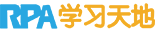一些开发者在经常会将RPA机器人应用到需要定时的任务中,方便在每天相同的时间里以不同的频次执行业务流程操作。这里会出现一个问题,当机器人启动的时候,如果电脑处于锁屏状态,就会造成流程执行报错。如何解决RPA的防锁屏运行?
针对这种情况,目前有4种解决思路,可使RPA机器人进行防锁屏运行。
思路1
防睡眠设置
如果你的电脑有超管权限,可以将电脑的睡眠状态设置为“从不”,这样锁屏现象就不会发生。

思路2
视频播放
如果你没有超管权限,或者组织对权限管理较为严格:即使将电脑睡眠状态设置为“从不”,一段时间后,还是会进入锁屏。怎么办?
在不考虑数据安全的情况下,可以通过循环播放一段视频,来防止电脑锁屏。

思路3
防睡眠软件
为了防止电脑锁屏,还可使用第三方防睡眠软件。但是考虑到一般其可能会被公司内部的杀毒软件当作病毒,所以需要先将其加入白名单里。
防睡眠软件举例
思路4
锁屏运行
如果组织对数据安全的要求很高,例如政府、军工、金融、电信等行业,基于数据安全的全周期理念,要求电脑在一定时间内必须锁屏,那么这时就该用到RPA组件里面的锁屏运行。
以UiBot为例,设计器Creator里面拥有锁屏和解锁两个组件,可在流程执行前添加一个锁屏操作,流程执行完毕后,再添加一个解锁操作。


而且在锁屏状态下,即使是图像类的操作,也照常可以正常执行,没有任何影响。
然而,如果遇到锁屏失败,那该怎么办?
?
锁屏失败
使用锁屏/解锁命令前,Windows系统需要预先进行一些设置:
第一、Windows系统需要支持远程桌面连接。这个是先决条件,因为这两条命令实际上是使用了Windows的远程桌面协议(Remote Desktop Protocol,简称RDP)。一般来说,家庭版或者教育版的Windows系统不支持RDP,而企业版、旗舰版等都支持RDP。
第二、Windows系统需要启用远程桌面连接。启用方法参考如下:
- 右键“此电脑”或“我的电脑”,点击“属性”,在“高级系统设置”里,点击“远程桌面”或者“远程”选项卡。
- 在“远程桌面”或者“远程”选项卡下,选择“允许远程连接到此计算机”。
*友情提醒:分身功能与锁屏命令是冲突的,不要在分身功能里运行有锁屏命令的流程。
声明:
1.本内容作为作者独立观点,不代表RPA学习天地立场,RPA学习天地仅提供信息存储空间服务。
2.未经允许不得转载,如需转载和授权,请联系工作客服微信号。
3.如果对本稿件有异议或投诉,请联系邮箱或工作客服微信号。
作者:RPA学习天地,如若转载,请注明出处:https://www.rpa-learning.com/rpa-learning/6175